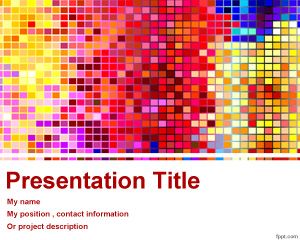Comment faire un modèle PowerPoint dans MS PowerPoint 2010 (DIY)
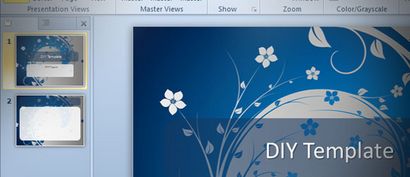
Étape 1 - Créer une nouvelle présentation
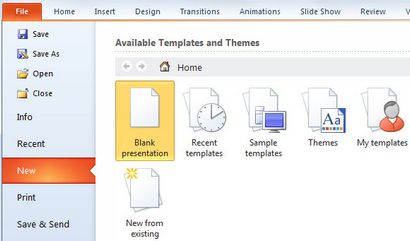
Étape 2 - Choisissez et télécharger l'arrière-plan
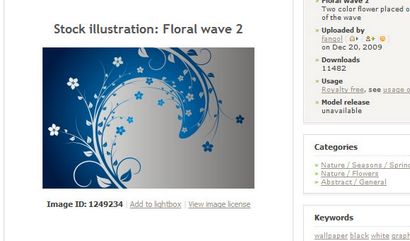
Une fois que vous téléchargez en format JPG, enregistrer sur votre disque dur et de le rendre disponible à choisir plus tard, quand on remplace l'arrière-plan par défaut PPT.
Étape 3 - Aller à la diapositive maître
Master est diapositive où l'on peut configurer le modèle PPT. Allez à View ruban puis choisissez SLIDE Master pour ouvrir la vue Master Slide.
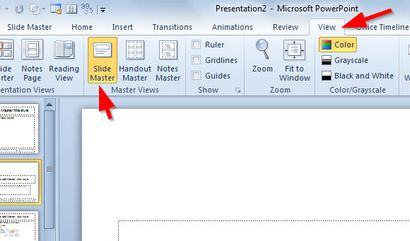
Étape 4 - Changer le fond de modèle PowerPoint
Maintenant, assurez-vous de choisir la bonne mise en page (titre et contenu) dans le volet gauche et à droite cliquez dans l'arrière-plan. Cliquez ensuite sur Format Contexte et ici, nous allons configurer l'arrière-plan de modèle de présentation. Cliquez sur Remplir et image ou remplissage de texture. Maintenant, cliquez sur Fichier pour choisir l'arrière-plan JPG que vous avez téléchargé précédemment. Vous pouvez également utiliser d'autres images, mais assurez-vous que l'image de fond est pas très grande taille, sinon le fichier PPT augmentera sa taille une fois enregistrée. Nous avons déjà appris comment réduire la taille du fichier PPT en comprimant toutes les images.
Ensuite, appliquer l'arrière-plan à toutes les diapositives.
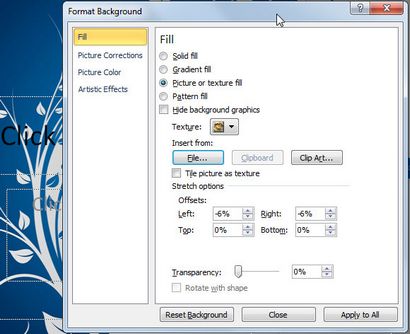
Étape 5 - Modifier la zone de contenu et mise en page
Maintenant, vous pouvez modifier la mise en page de contenu par défaut de le faire avec des bordures arrondies ou toute autre forme que vous aimez. Assurez-vous de sélectionner la zone de contenu, puis cliquez sur Format ruban pour trouver l'option Changer de forme comme le montre l'image ci-dessous.
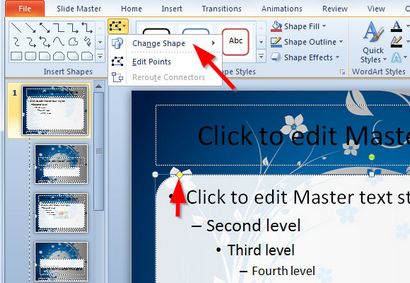
Vous pouvez contrôler la quantité de bordure arrondie en faisant glisser le diamant jaune. Maintenant, entrez les options Format de la forme en cliquant droit sur la zone de contenu et choisissez remplissage solide. Est-ce que appliquerez un nouveau solide expérience dans ce domaine pour que nous gardons un bon contraste entre le texte et l'arrière-plan de l'image. Vous pouvez également modifier le montant de la transparence pour obtenir le même résultat que nous avons ici.

Étape 6 - Modifier zone de titre
Maintenant, faire la même chose pour le titre. Au lieu de cela, vous pouvez utiliser une couleur noire ou sombre au lieu de blanc, qui fera votre modèle de regarder un peu plus élégant. Ajouter la transparence au titre comme le montre l'image ci-dessous.
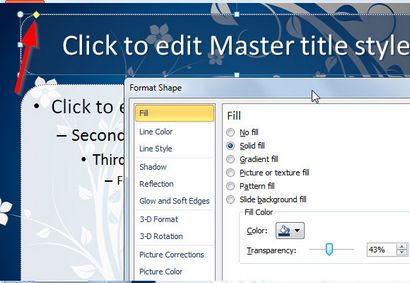
Étape 7 - Aller à la vue normale et enregistrez le modèle
Enfin, nous devons revenir à la vue normale. Allez pour voir ruban et puis cliquez sur le bouton Normal. Maintenant, vous pouvez commencer à utiliser votre modèle, mais ne pas oublier de l'enregistrer sur .potx afin que vous puissiez le réutiliser plus tard.
À ce stade, vous pouvez ajouter des diapositives à votre présentation pour voir à quoi il ressemble. Notez que dans l'image ci-dessous, nous avons utilisé un titre de présentation, puis ajouté une zone de mise en page titre + contenu. Vous pouvez faire la même chose pour d'autres mises en page disponibles dans le Master Slide, ou même créer vos propres mises en page personnalisées dans modèle PowerPoint.
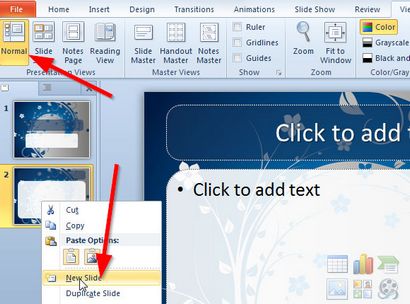
Comment enregistrer le modèle? Juste besoin d'aller dans un fichier, puis cliquez sur Enregistrer sous. Vous devrez choisir PowerPoint Template .potx comme le format de sortie afin que les fichiers peuvent être réutilisés ultérieurement et automatiquement détectés comme modèle par MS PowerPoint.
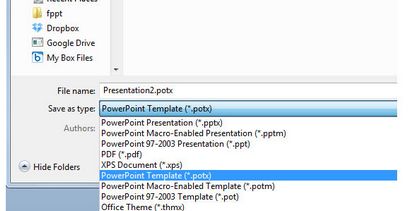
- Comment faire pour modifier le modèle maître dans PowerPoint

Lors de la création d'une présentation PowerPoint, les modèles peuvent être très utiles. L'utilisation de modèles permettra d'économiser votre temps mais parfois, vous devez également personnaliser les modèles ...
Dans les présentations PowerPoint, vous pouvez changer la couleur d'arrière-plan. La meilleure façon de le faire est de changer la couleur de fond de modèle dans la vue principale ....
PowerPoint vous permet de personnaliser les icônes de la liste des balles et cela peut être très utile pour les présentateurs qui veulent afficher les icônes dingbat ou personnalisées à la place ...
Dans PowerPoint, vous pouvez imprimer documents à partir d'un aperçu avant impression afin d'imprimer des diapositives avec des notes. Cela peut être très pratique pour quelqu'un qui a besoin de ...
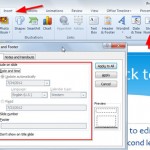
Vous pouvez insérer le numéro de diapositive à une présentation PPT en utilisant l'approche simple que nous l'expliquions dans Comment ajouter le numéro de page des diapositives PowerPoint ....
Modèles PowerPoint gratuits